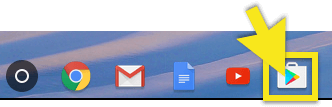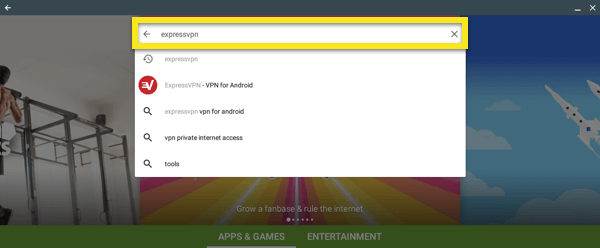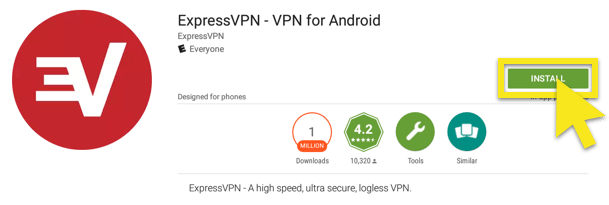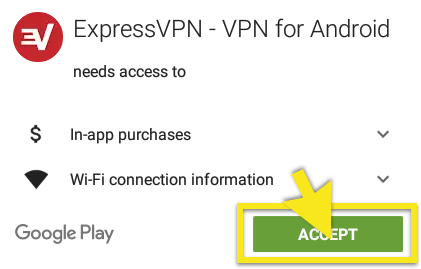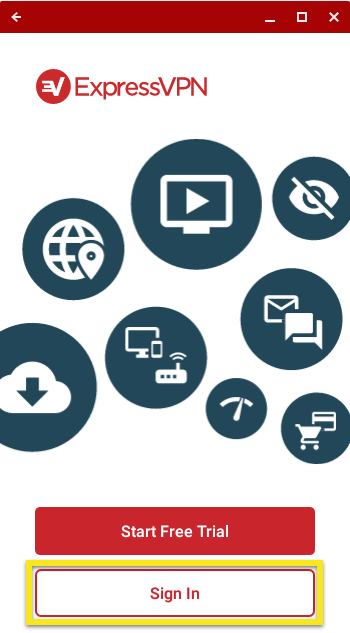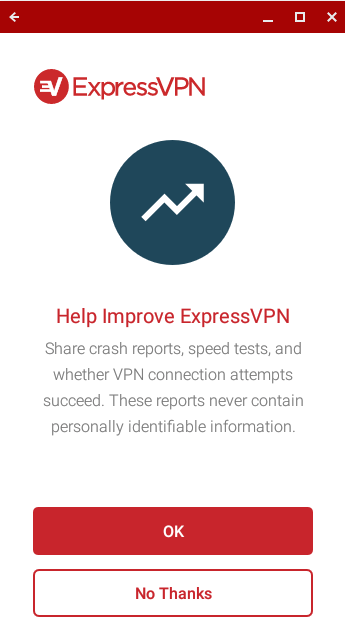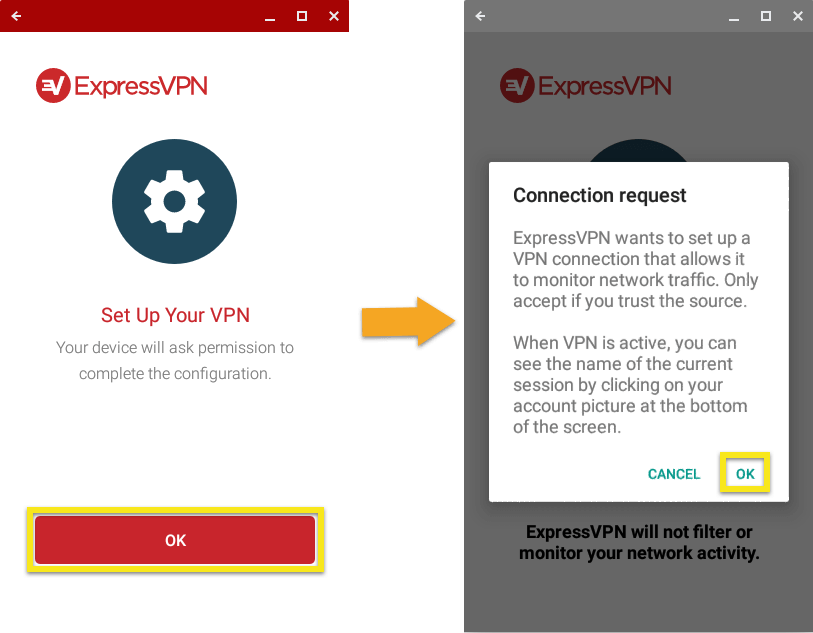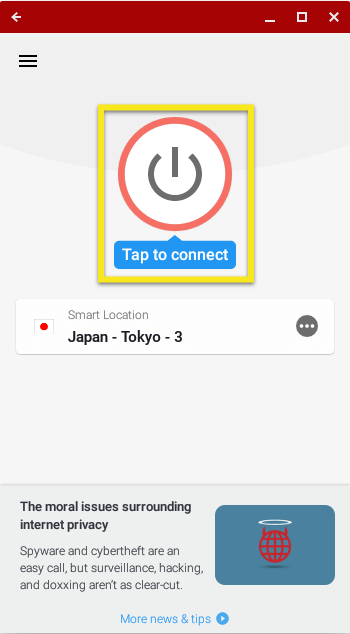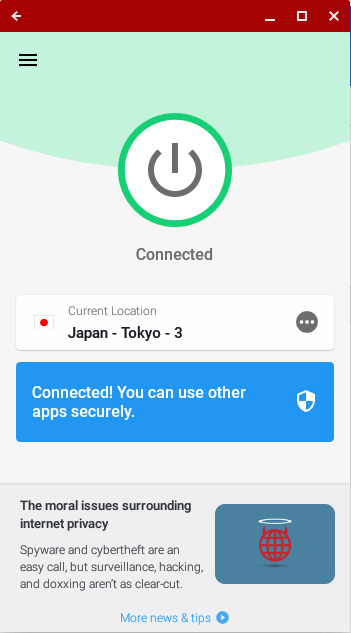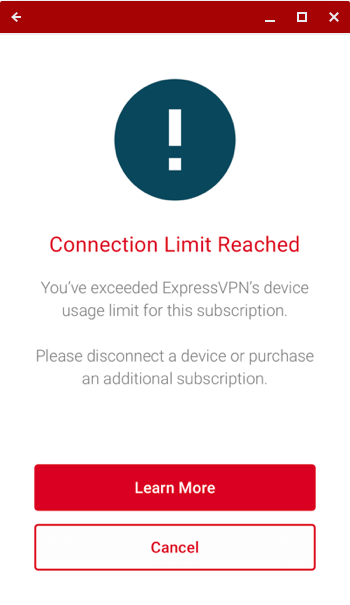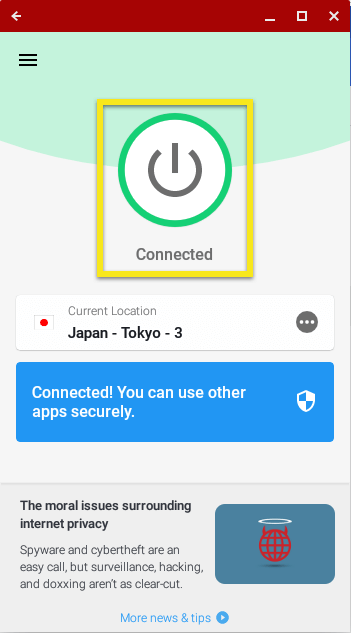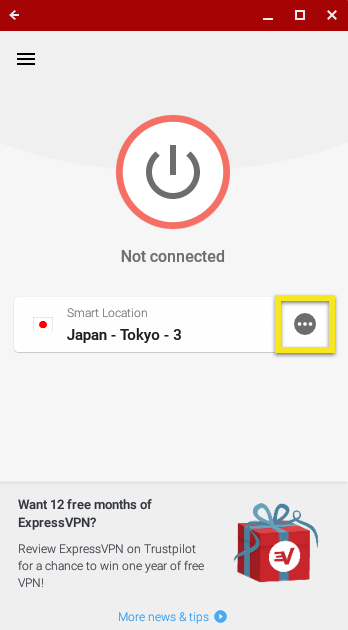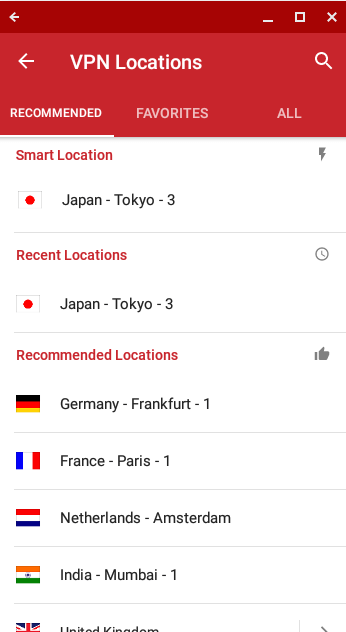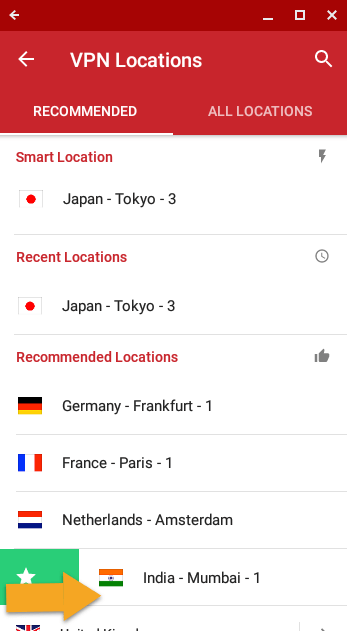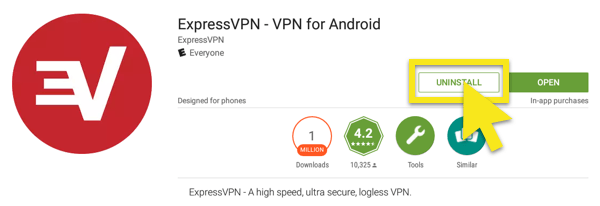Jak skonfigurować i używać ExpressVPN na Chromebooku lub Chrome OS (OpenVPN)
Ten samouczek pokaże ci jak korzystać z aplikacji ExpressVPN na Chromebooku. Ta konfiguracja korzysta z protokołu OpenVPN.
Jeśli Twój Chromebook nie obsługuje aplikacji na Androida, skorzystaj z instrukcji ręcznej konfiguracji L2TP. Konfiguracja L2TP oferuje minimalne korzyści bezpieczeństwa i powinna być używana tylko do anonimizacji.
Pobierz aplikację VPN
Na pulpicie kliknij Ikona sklepu Google Play. Jeśli nie widzisz ikony Sklep Play, kliknij ikona lewego dolnego koła a następnie kliknij / wyszukaj Sklep Google Play.
Na pasku wyszukiwania w Sklepie Play wyszukaj „ExpressVPN„.
Wybierz ExpressVPN – VPN dla Androida z wyników wyszukiwania i kliknij ZAINSTALOWAĆ.
Kliknij ZAAKCEPTOWAĆ aby rozpocząć pobieranie.
Po zakończeniu pobierania kliknij OTWARTY uruchomić ExpressVPN.
Skonfiguruj aplikację VPN
Po zakończeniu pobierania zobaczysz ikonę aplikacji ExpressVPN na liście aplikacji.
Możesz go również wyszukać, wpisując „ExpressVPN”Na liście aplikacji. Kliknij Ikona aplikacji ExpressVPN aby otworzyć aplikację.
Kliknij Zaloguj się aby rozpocząć proces instalacji.
Po zalogowaniu się przy użyciu adres e-mail i hasło, Twoja aplikacja zapyta, czy chcesz udostępnić anonimowe informacje, aby przyspieszyć i zwiększyć niezawodność ExpressVPN.
Wybierz swoje preferencje kontynuować.
Musisz zezwolić ExpressVPN na skonfigurowanie połączeń VPN. Wybierz dobrze i dobrze kontynuować.
Połącz się z lokalizacją serwera VPN
Aby połączyć się z lokalizacją serwera VPN, kliknij Przycisk. Domyślnie ExpressVPN zasugeruje lokalizację zapewniającą optymalne wrażenia, tzw Inteligentna lokalizacja.
Gdy zobaczysz Połączony wiadomość na ekranie aplikacji, możesz zacząć surfować z wolnością i bezpieczeństwem!
Uwaga: Jeśli używasz systemu operacyjnego Chrome w wersji niższej niż v64, tylko aplikacje pobrane ze sklepu Google Play będą chronione przez VPN.
Aby sprawdzić, czy masz połączenie z VPN, sprawdź swój adres IP. Jeśli wykonujesz to sprawdzenie w przeglądarce Chrome, upewnij się, że masz wersję Chrome OS v64 lub później. Wcześniejsze wersje Chrome OS będą wskazywać na nieudane połączenie VPN w przeglądarce Chrome.
Uwaga: Z jednej subskrypcji ExpressVPN można korzystać jednocześnie pięć urządzeń, niezależnie od platformy. Jeśli spróbujesz korzystać z więcej niż pięciu urządzeń jednocześnie w ramach jednej subskrypcji, zobaczysz poniższy ekran:
Odłącz od lokalizacji serwera VPN
Aby rozłączyć się z serwerem VPN, kliknij Przycisk podczas gdy VPN jest podłączony.
Będziesz wiedział, że jesteś rozłączony, gdy wyświetli się komunikat „Nie podłączony”.
Wybierz inną lokalizację serwera VPN
Aby połączyć się z inną lokalizacją serwera, kliknij elipsa (…) aby uruchomić Selektor lokalizacji.
Z selektora lokalizacji możesz kliknij lokalizację połączyć się z nim.
Domyślnie selektor lokalizacji pokaże ZALECANA i WSZYSTKIE LOKACJE zakładki. ZA ULUBIONE karta pojawi się po dodaniu lokalizacji do listy ulubionych.
Aby dodać lokalizację do listy ulubionych, wystarczy przeciągnij lokalizację w prawo.
Jak odinstalować aplikację VPN z Chromebooka
Na pulpicie kliknij Ikona sklepu Google Play.
Na pasku wyszukiwania w Sklepie Play wyszukaj „ExpressVPN„.
Wybierz ExpressVPN – VPN dla Androida z wyników wyszukiwania i kliknij ODINSTALUJ.
Kliknij dobrze aby potwierdzić, że chcesz odinstalować aplikację.
Masz problem z połączeniem? Spróbuj tego
Jeśli napotkasz „Brak sterownika TUN”, Skorzystaj z tego przewodnika rozwiązywania problemów, aby go naprawić.